Jotformin PDF Editori muuntaa automaattisesti kerätyt lomakevastaukset ammattimaisiksi, eleganteiksi PDF-tiedostoksi, jotka on helppo jakaa tiimisi ja asiakkaidesi kanssa. Tavoitteemme on vähentää työtaakkaasi, ja automatisoida työnkulkua niin paljon kuin mahdollista. Kun luot uuden PDF-TIEDOSTON, PDF EDITORI lisää siihen samat kysymykset, jotka löytyvät vastaavasta nettilomakkeestasi.
Otetaan esimerkkinä lomake jossa on 3 kenttää – Nimi, sähköpostiosoite ja kommentit (kuten alla). Kun luot uuden PDF-tiedoston, kaikki kysymys-vastaus -parit luodaan automaattisesti.
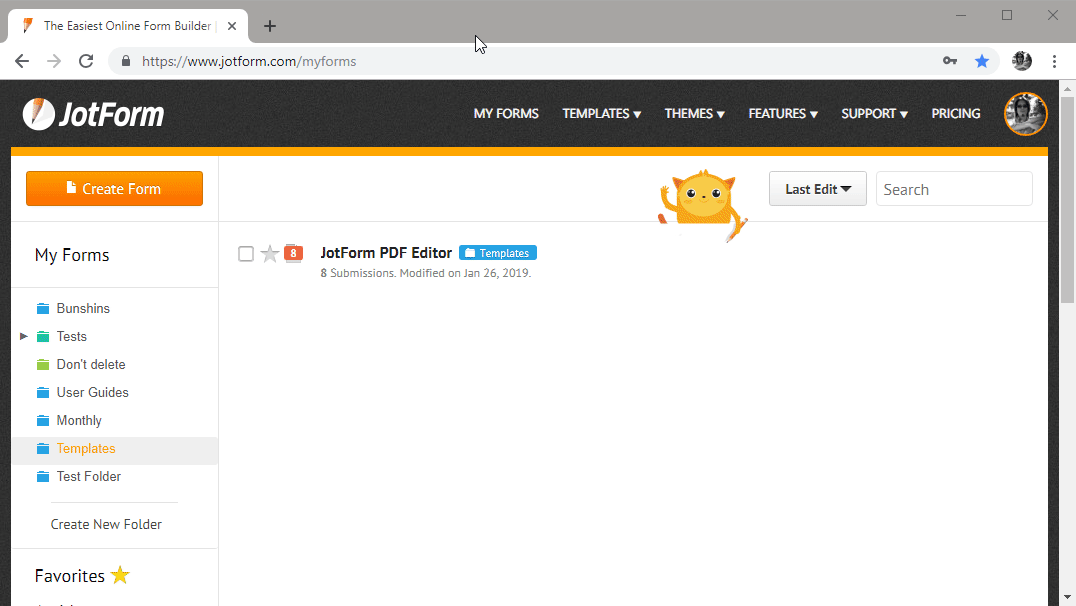
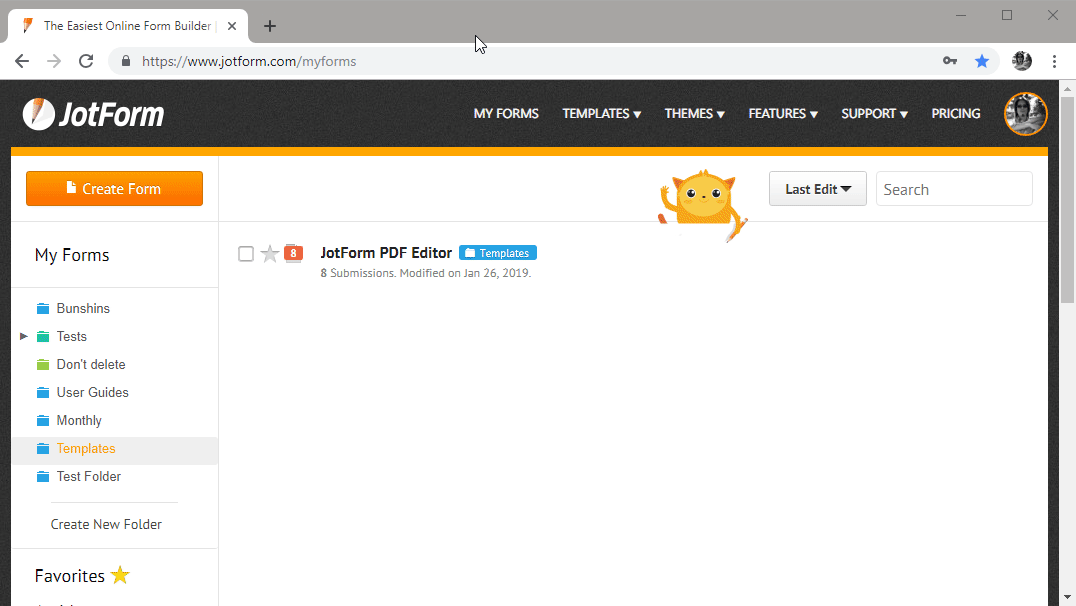
Prosessi on sama sähköposteille. Kun luot uuden automatisoidun sähköpostin, lomakkeenrakentaja automaattisesti luo taulukon (kysymys-vastaus -pareilla) sähköpostiin.
Tämä toimii hyvin silloin, kun haluat vastaajan lomakevastaukset sellaisenaan PDF-tiedostoon. Kuitenkin, jos haluat muokata PDF-tiedoston ulkoasua ja asettelua, onnistuu se PDF-editorin avulla.
? Miten lisätä lomakekenttiä lomakevastauksineen PDF-tiedostossa?
Kenttien lisääminen on helppoa; sinun tarvitsee vain vetää ja pudottaa haluamasi kentät tiedostoon. Tarkastellaan ensin lomakevastauksen identifiointi-tietoja:
- VASTAUKSEN PÄIVÄMÄÄRÄ
- VASTAUKSEN ID
- VASTAUKSEN IP
Nämä löytyvät PERUSELEMENTIT > LOMAKE ELEMENTIT -osiosta PDF Editorissa, ja nämä kolme vaihtoehtoa ovat aina saatavilla kaikille lomakkeille. Jos haluat lisätä ne PDF-tiedostoosi, voit vain raahata kentät haluamaasi kohtaan.


Tarkastellaan seuraavaksi itse LOMAKEKENTTIÄ.


Kuvakaappauksessa näkyvät kentät eivät täsmää omalla käyttäjälläsi näkyvien kenttävaihtoehtojen kanssa, sillä listalla näkyvät kentät riippuvat siitä, mitä kenttiä nettilomakkeellasi on. Tällä listalla näkyy myös piilotetut kentät.
Luodaan PDF-tiedosto joka sisältää lomakevastauksia. Valitse kentät joiden haluat näkyvän, ja vedä ne tiedostoon.


HUOM: IJos lomakkeellasi ei ole vielä lomakevastauksia, PDF Editori luo sinulle testivastaukset.
? Miten muokata PDF-tiedoston kenttiä?
Nyt kun osaat lisätä lomakevastauksia PDF-tiedostoosi, katsotaan tarkemmin miten voit kustomoida tiedostoa.
Jos haluat vaihtaa KAIKKIEN KYSYMYSTEN ja VASTAUSTEN tyyliä, klikkaa sinistä, pyöreää ULKOASU ASETUKSET -painiketta > avaa MUOKKAA -välilehti > valitse haluamasi asetukset kuten KYSYMYSTEN ASETTELU ja SIVUN ASETUKSET.


VINKKI: Haluatko kaikelle yhtenevän ulkoasun? Rastita “Sovella muutokset vastauksiin” -laatikko, ja asetukset otetaan käyttöön niin KYSYMYKSISSÄ kuin VASTAUKSISSAKIN.
Muussa tapauksessa, jos haluat tyylitellä vastaukset erikseen, jätä SOVELLA MUUTOKSET VASTAUKSIIN -kenttä rastittamatta, ja näet kentän VASTAUKSET, jossa voit tyylitellä vastaukset erikseen.


Jos haluat tyylitellä jokaisen kysymys-vastaus -parin erikseen, sekin onnistuu. Jokaisella lomakekentällä on omat asetuksensa, jotka ohittavat koko lomaketta kattavat asetukset. Voit siis vaihtaa myös yksittäisten kenttien tyylittelyä, jos sille on tarvetta.


Tässä on oikeastaan kaikki, mitä sinun tarvitsee tietää lomaketietojen muokkauksesta PDF-tiedostoissa. Asetuksia löytyy lisää, mutta olemme käsitelleet loput erillisessä käyttöoppaassa.


























































Lähetä viesti: